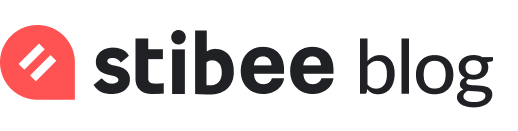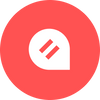주말랭이가 추천인 제도를 운영하는 방법
스티비로 추천인 제도 운영하기 #주말랭이
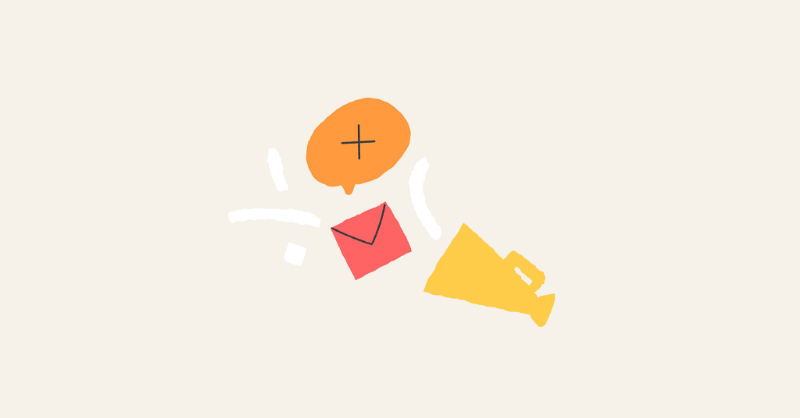
<주말랭이>가 추천인 제도를 운영하는 방법
🔍 가이드를 따라 하면
- 구독자마다 개인 추천코드를 전달할 수 있습니다.
- 추천인 포인트 제도를 통해 이벤트를 진행할 수 있습니다.
뉴스레터를 열심히 홍보해준 구독자분들에게 보상을 제공하는 좋은 방법 중 하나는 추천인 제도입니다. 추천인 제도를 통해 구독자분들에게 포인트를 지급하면 다양한 이벤트를 진행할 수 있습니다.
소중한 주말을 알차게 보낼 수 있는 다양한 놀거리에 대해 이야기하는 뉴스레터 <주말랭이> 에서는 추천인 포인트 제도를 운영합니다. <주말랭이>는 매주 금요일에 발송되는 뉴스레터에 추천코드와 추천포인트를 안내합니다. 추천포인트를 모아 여러 보상을 받을 수 있는 이벤트를 통해 좋은 반응을 얻고 있습니다. 이 가이드를 따라 하면 <주말랭이>와 같은 구독자 이벤트를 진행할 수 있습니다. 😊
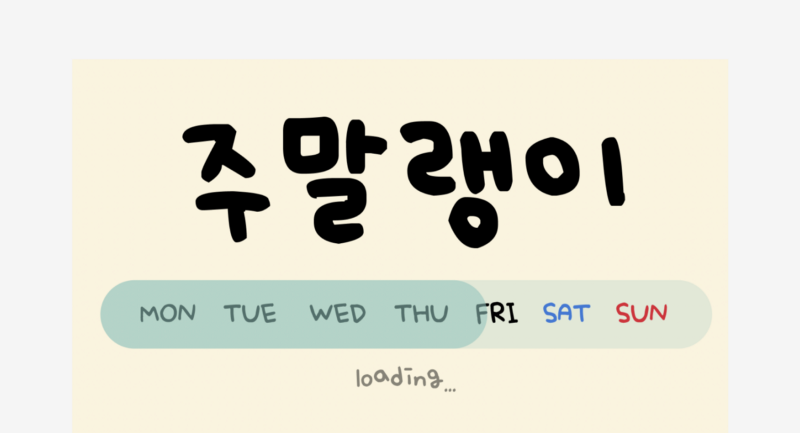
📖 이 가이드는 어떻게 구성되나요?
1. <주말랭이> 사례 알아보기
2. 스티비 주소록 설정하기
3. 추천코드와 포인트 안내하기
4. 추천인 제도 운영하기
부록. 추천코드 없이 추천인 제도 운영하기
가이드는 <주말랭이>의 추천인 제도를 예시로 추천인 제도 운영 방법에 대해 설명합니다. 스티비의 사용자 정의 필드와 메일머지 기능을 활용합니다.
🛠️ 어떤 기능을 사용하나요?
사용자 정의 필드는 무료로 사용할 수 있지만 메일머지 기능은 유료 요금제인 ‘스탠다드 요금제’에서 제공하는 기능입니다. 가이드에서는 스탠다드 요금제를 기준으로 설명합니다.
1. <주말랭이> 사례 알아보기
<주말랭이>에서는 구독자마다 추천코드를 부여하고 이 코드를 통해 구독한 구독자가 있는 경우 추천코드 구독자와 추천코드를 입력한 신규 구독자 모두에게 포인트 1점씩 제공합니다.
추천 포인트에 따라 선물을 제공하는 이벤트를 하고 있어, <주말랭이>를 주위에 더 알리고 싶어지는 효과를 줍니다. 2022년 11월 기준 약, 2,500여 명의 <주말랭이> 구독자분들이 추천인 제도를 통해 구독한 것으로 확인되며, 추천인 제도 도입 후 네이버에 <주말랭이> 바이럴 콘텐츠가 많이 증가되었다고 합니다.
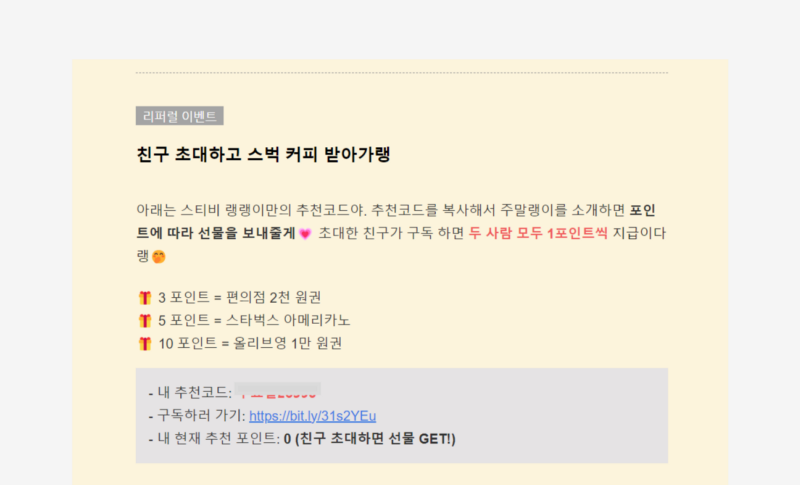
<주말랭이>에서는 추천인 제도를 어떻게 설정하고 운영하는지 가이드를 통해 알아보고 따라 하며 더 많은 구독자분들과 만나봐요. 😊
2. 스티비 주소록 설정하기
추천인 제도를 운영하기 위해선 추천코드와 포인트를 구독자마다 입력할 수 있도록 스티비 주소록에서 ‘사용자 정의 필드’를 설정해야 합니다. 사용자 정의 필드는 이메일 주소, 이름, 추천코드와 같은 다양한 정보를 추가할 수 있는 기능입니다.
<주말랭이>에서는 총 3개의 사용자 정의 필드를 만들어 사용하고 있습니다.
- 추천코드: 신규 구독자가 뉴스레터 구독 시 추천코드를 입력하는 필드
- 추천코드 내부용: 구독자별로 부여되는 고유 추천코드를 입력하는 필드
- 추천포인트: 추천포인트를 입력할 수 있는 필드
본격적으로 스티비 주소록에서 추천인 제도 운영을 위한 사용자 정의 필드 설정을 해보겠습니다.
스티비에 로그인 후 왼쪽 위 주소록을 클릭합니다.
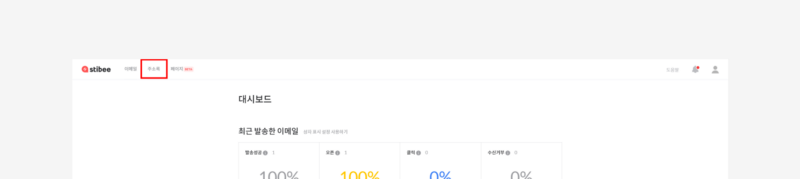
주소록 목록에서 뉴스레터를 발송하는 주소록을 선택합니다.
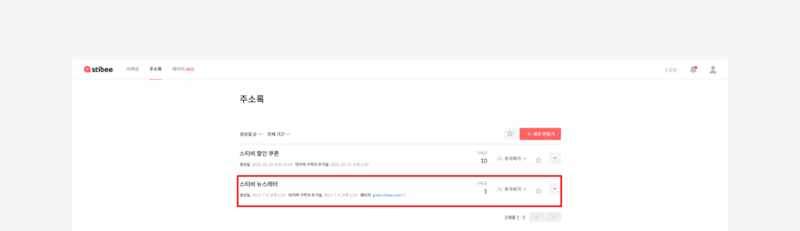
주소록 내 사용자 정의 필드 탭으로 이동합니다.
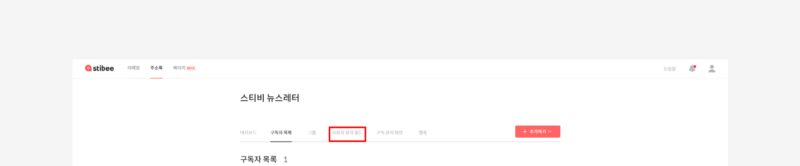
사용자 정의 필드 내 [+ 필드 추가하기] 버튼을 통해 필요한 추천코드, 추천코드 내부용, 추천포인트 필드를 생성합니다. 필드 생성 시 키 값은 3. 추천코드와 포인트 안내하기 단계에서 사용됩니다. 헷갈리지 않도록 필드 이름과 연결되는 영어로 입력해주세요. 메일머지 기본값은 필드의 값이 없을 때 메일머지 사용 시에 치환되는 값입니다. <주말랭이>는 추천포인트가 0인분들의 이벤트 참여를 독려하기 위한 메일머지 기본값을 사용합니다.
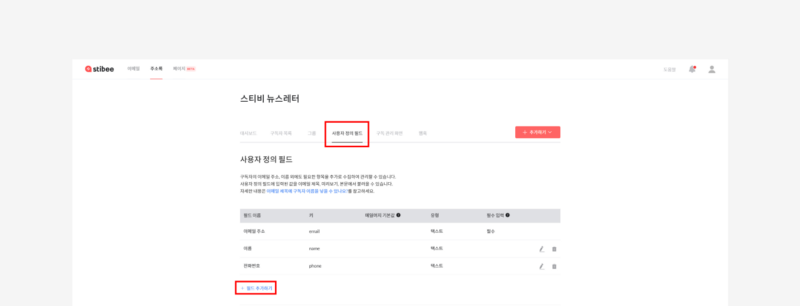
예. <주말랭이> 필드 설정
- 필드 이름: 추천코드
- 키: referral_event
- 메일머지 기본값: 빈칸
- 필드 이름: 추천코드 내부용
- 키: referral
- 메일머지 기본값: 빈칸
- 필드 이름: 추천포인트
- 키 : point
- 메일머지 기본값: 0 (친구 초대하면 선물 GET!)
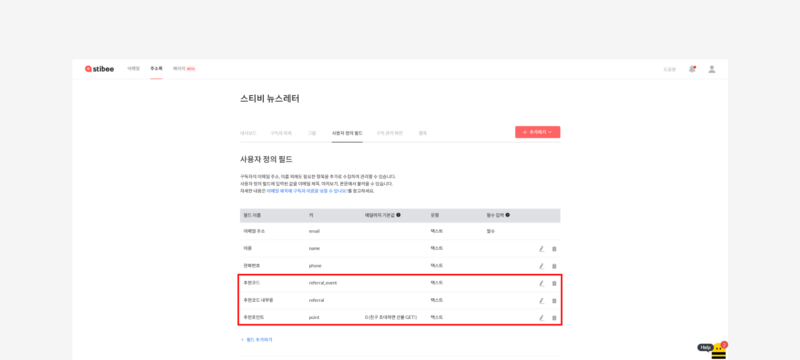
사용자 정의 필드를 모두 제작했습니다. 이제 신규 구독자가 구독 시 추천코드를 입력할 수 있도록 구독 폼을 설정해야 합니다. (이 가이드에서는 구독 폼을 디자인하는 방법은 다루지 않고 있으니 구독 폼 도움말을 참고해주세요.)
주소록 내 구독 관리 화면 탭으로 이동합니다.
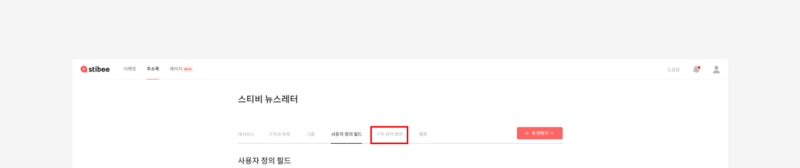
구독 폼 메뉴의 [수정하기] 버튼을 클릭합니다.
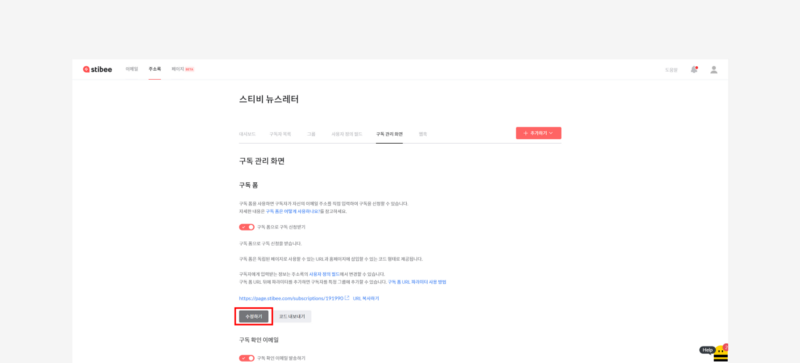
위에서 총 3개의 필드(추천코드, 추천코드 내부용, 추천포인트)를 만들었습니다. 3개의 필드 중에서 구독 폼에서 표시되어야 하는 필드는 ‘추천코드’ 필드 1개입니다. 추천코드 내부용, 추천포인트 필드는 구독 폼에서 표시 되지 않도록 추천코드 필드만 체크해 구독 폼에 표시되도록 합니다.
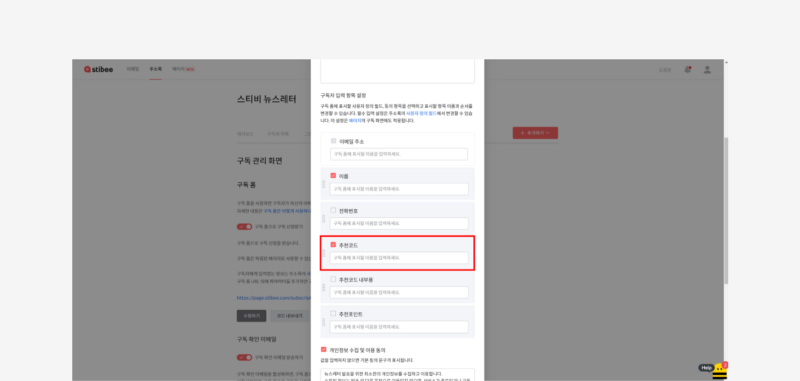
추천코드를 체크한 후 저장하면 구독 폼에서 추천코드 입력 칸을 확인할 수 있습니다.
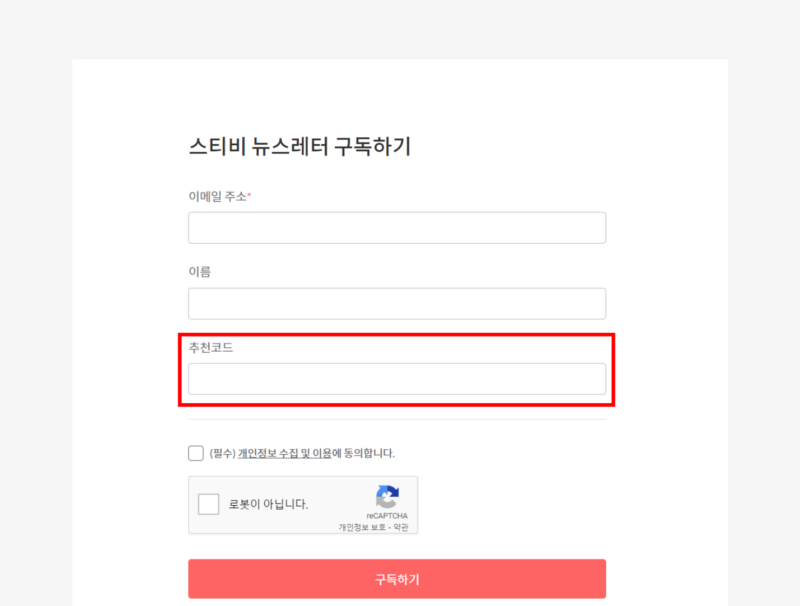
3. 추천코드와 포인트 안내하기
주소록과 구독 폼까지 모두 준비되었네요. 뉴스레터를 발송할 때 구독자별로 추천코드와 추천포인트가 표시될 수 있도록 메일을 제작해보겠습니다.
스티비 화면 왼쪽 위 이메일을 클릭합니다.
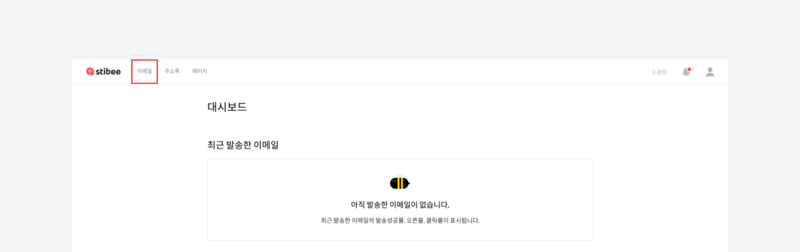
이메일 목록에서 [+ 새로 만들기] 버튼을 클릭한 후 일반 이메일 만들기를 클릭합니다.
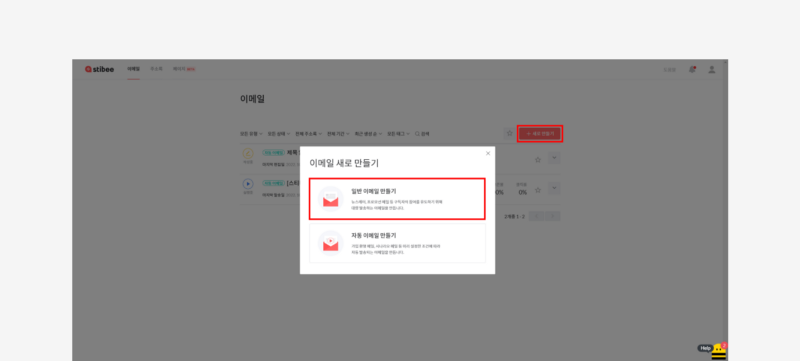
주소록 선택 단계에서 2. 스티비 주소록 설정하기에서 사용자 정의 필드를 설정한 주소록을 선택하고 오른쪽 아래 [다음] 버튼을 클릭합니다.
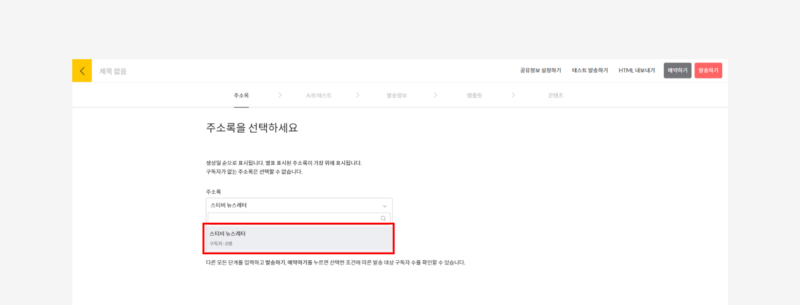
주소록까지 선택되었다면 A/B 테스트, 발송정보(이메일 제목, 발신자 이름 등)를 설정하고 원하는 템플릿을 선택합니다.
콘텐츠 단계에서는 구독자별 추천코드, 추천포인트가 표시 될 수 있도록 ‘메일머지’ 기능을 사용하게 됩니다. 메일머지는 구독자 정보에 입력된 값을 이메일 주소와 사용자 정의 필드의 키 값을 기준으로 자동으로 치환해서 발송하는 기능을 의미합니다. 이메일 제목, 본문 모두 사용할 수 있습니다.
메일머지는 $%사용자 정의 필드 키 값%$의 형태로 사용할 수 있습니다. 메일머지는 검정색 툴바에서 {} (중괄호) 버튼을 통해 입력하거나 텍스트로 직접 입력할 수 있습니다.
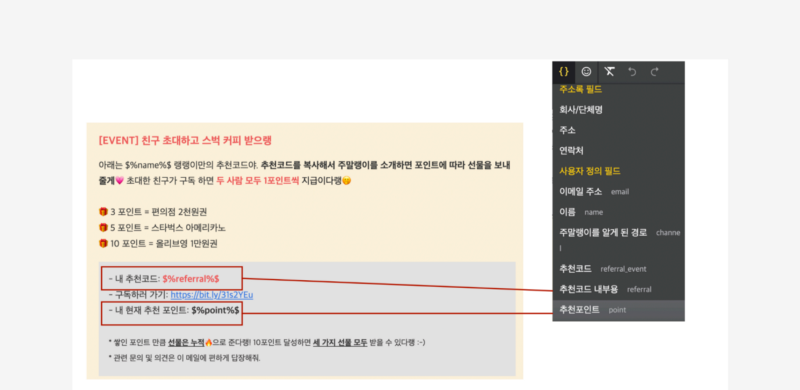
메일까지 모두 제작이 완료되었습니다. 준비는 끝났으니 지금부터는 실제로 추천인 제도를 어떻게 운영하면 되는지 알아보겠습니다.
4. 추천인 제도 운영하기
뉴스레터를 발송하기 전 추천코드를 입력하고 구독한 신규 구독자가 있는지 확인하고 신규 구독자와 추천코드 구독자에게 포인트를 제공해야 합니다. 구독자 정보 수정하기 기능으로 개별 구독자의 정보를 변경할 수도 있지만 변경해야 하는 정보가 많은 경우에는 구독자 목록을 파일로 내보내기한 후 정보를 수정하는 방법이 더 편합니다. 가이드에서는 구독자 목록 내보내기 기능을 사용해보겠습니다.
주소록 — 구독자 목록으로 이동한 후 오른쪽 [내보내기] 버튼 — 파일로 내보내기를 클릭합니다.
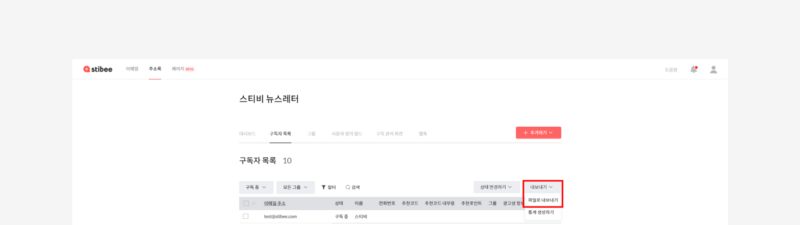
구독자 목록을 내보내기했다면 ‘구독일’을 기준으로 내림차순 정렬한 뒤 추천코드 내부용 필드가 비어 있는 구독자에게 추천코드를 부여합니다.
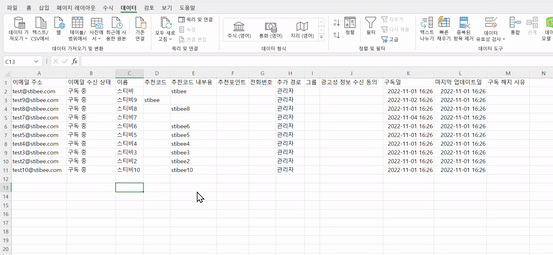
신규 구독자 중 기존 구독자의 추천코드를 입력해 구독한 분이 있다면 신규 구독자의 추천포인트와 기존 구독자의 추천포인트를 추가합니다.
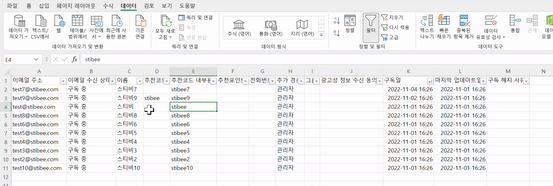
모든 작업이 완료되었다면 CSV 파일을 ‘파일로 추가하기’ 기능을 사용해 다시 주소록에 추가합니다. 이미 주소록에 추가되어 있는 구독자분들은 다시 추가되어도 구독자 상태 (구독 중, 수신거부, 자동삭제)는 변하지 않고 구독자 정보 (이름, 추천코드 등)만 업데이트됩니다. 스티비에서는 ‘상태 외 정보 업데이트’라고 표시합니다.
주소록 내 오른쪽 위 [+ 추가하기] — ‘파일로 추가하기’를 클릭합니다.
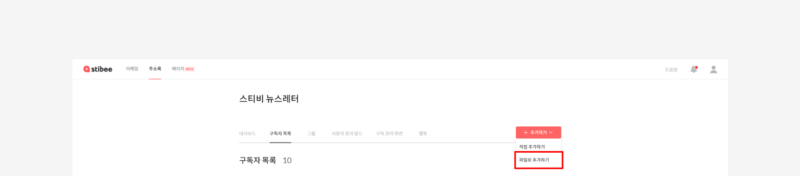
[파일 선택] 버튼을 통해 준비된 구독자 시트를 업로드합니다. (스티비는 CSV UTF-8(쉼표로 분리) 방식의 CSV 파일을 업로드할 수 있습니다. 파일이 업로드되지 않는다면 여기를 참고해주세요.)
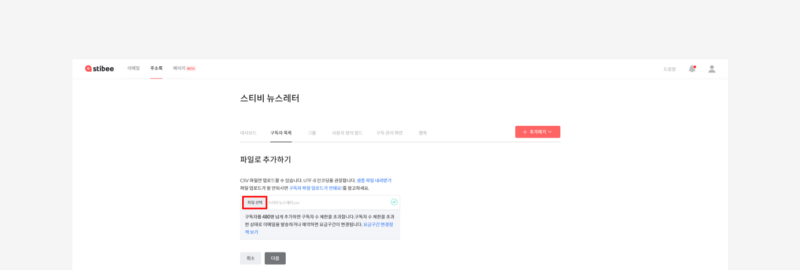
CSV 파일의 각 열(Column)이 어떤 필드의 내용을 담고 있는지 선택하는 단계입니다. 각 열에 맞는 필드를 ‘항목을 선택하세요’에서 선택합니다. 추천코드 내부용, 추천포인트만 업데이트하면 되니 ‘이메일 주소, 추천코드 내부용, 추천포인트’만 필드를 선택하고 나머지 열은 모두 ‘사용 안 함’으로 설정합니다.
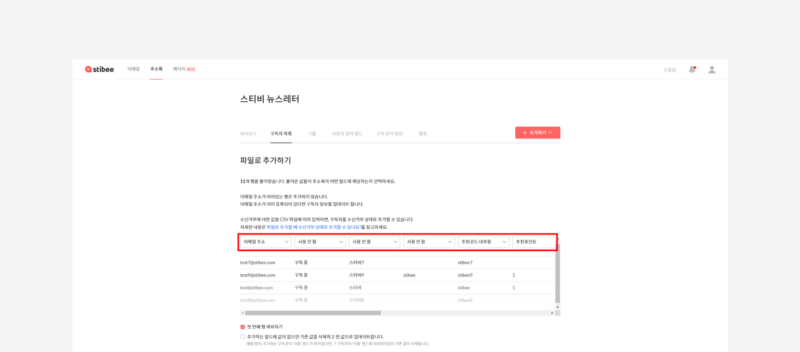
필드를 모두 선택한 후 가장 아래 [추가하기]를 선택하면 구독자가 주소록에 추가됩니다.
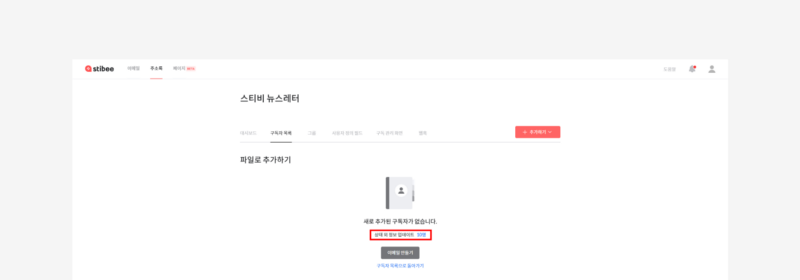
이렇게 모든 작업이 완료되었습니다. 3. 추천코드와 포인트 안내하기에서 만든 메일을 업데이트된 주소록으로 선택한 후 발송하면 됩니다. 😊
부록. 추천코드 없이 추천인 제도 운영하기
<주말랭이> 사례에서는 구독자별로 추천코드를 따로 생성해 부여하는 방식으로 추천코드를 사용합니다. 스티비 주소록은 동일한 이메일 주소를 중복으로 추가할 수 없기 때문에 추천코드를 따로 제작하는 것이 아닌 이메일 주소를 추천코드로 활용하는 것도 가능합니다. 그리고 구독자가 직접 추천코드를 입력하지 않아도 구독자 추천코드 정보에 자동으로 이메일 주소가 입력되도록 구현하는 것도 가능합니다.
스티비에서는 URL 파라미터 기능을 제공하고 있어 구독자가 직접 입력하지 않아도 원하는 값이 구독자 정보에 입력되도록 링크를 구성할 수 있습니다. 추천코드를 이메일 주소로 활용하며, 자동으로 입력되는 기능이 궁금하다면 스티비 도움말 친구를 초대한 구독자에게 보상을 주고 싶어요!를 참고해주세요. 🙏
<주말랭이> 사례를 통해 추천인 제도 운영 방법을 알아봤습니다. 가이드 방법대로 구현한다면 다양한 이벤트를 진행할 수 있습니다. 사용자 정의 필드와 메일머지를 활용하면 더욱 다양한 마케팅 캠페인도 가능하니 스티비를 다양하게 활용해보세요!
스티비로 내가 원하는 시나리오를 구현할 수 있을까? 고민될 때는 스티비 서비스 내 Help 버튼을 통해 채팅 문의 혹은 support@stibee.com으로 문의해주세요.
지금 바로 추천인 제도를 통해 더 많은 구독자분들과 만나고 추천 포인트 이벤트로 받은 사랑을 구독자분들에게 다시 돌려드리는 것은 어떨까요? 😄